راهنمای بک آپ گرفتن از واتساپ + عکس
برای خرید گوشی جدید و یا پاک کردن برنامههای شبکه اجتماعی, یک دلهرهی دائمی داریم و آن پاک شدن اطلاعات است. در این متن از وبلاگ ایساج با راهنمای بکاپ واتساپ میخواهیم به این چالش همیشگی پایان دهیم!
راهنمای بکاپ واتساپ: بک آپ چیست؟
منظور از بک آپ چیست و بک آپ گیری چه اهمیتی دارد؟ بک آپ Backup اطلاعات برای حافظه گوشی و دستگاههای الکترونیکی ما، همانند چک آپ پزشکی و یا تعویض روغن ماشین اهمیت دارد.
بکاپ گرفتن یا پشتیبان گیری اطلاعات به معنای ذخیرهسازی اطلاعات در محلی جداگانه از محل ذخیرهی اصلی آن است و برای زمانیکه اطلاعات اصلی صدمه ببیند به داد کاربر میرسند. در این متن از ایساج میخواهیم با دقت به آموزش بکاپ واتساپ بپردازیم.
راهنمای بک آپ واتس اپ: پشتیبان گیری اطلاعات یعنی ذخیره کردن اطلاعات در محلی امن تا در صورت حذف یا صدمه دیدن برنامه اصلی، اطلاعات آن از بین نرود.
(برای استعلام سیم کارت به صفحه مورد نظر مراجعه کنید.)
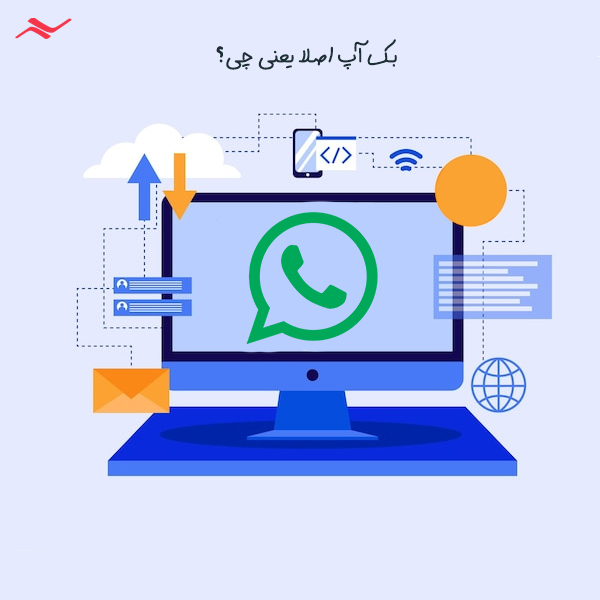
بکاپ واتساپ چیست؟
بک آپ گیری از واتساپ یعنی ذخیره فایلها، عکسها و تمامی تاریخچهی چتها حتی زمانیکه آنها را عمدا یا غیر عمد از روی برنامه حذف میکنید.
تحت این شرایط میتوانید با ترفندهای مختلف، حتی پیامهای حذف شدهی فرستنده که کنجکاوری شما را برمیانگیزد را نیز به وسیلهی بکاپ گیری خودکار از واتساپ به دست آورید چه برسد به رد و بدل اطلاعاتی که جلوی چشمتان هست!
راهنمای بکاپ واتساپ: اپلیکیشن واتساپ به دلیل استفاده از رمزگذاری سرتاسری یکی از امنترین برنامههای شبکههای اجتماعی است. برای ذخیره اطلاعات ارزشمند کاری و آموزشی خود روی بک آپ گیری واتس آپ حساب کنید.
راهنمای بک آپ واتس اپ: بک آپ گیری خودکار از واتس آپ
برنامه واتس اپ بصورت خودکار هر روز از چتهای شما بکاپ گرفته و روی حافظه گوشی ذخیره میکند. اما بسته به نظر خود، میتوانید تنظیمات پشتیبان گیری یا همان بک آپ گرفتن از واتساپ را بصورت دورهای مثلا هفتگی یا ماهانه روی گوگل درایو ذخیره کنید.
همینطور، اگر قصد دارید که به هر دلیلی (تعویض گوشی یا خروج از واتساپ) نصب مجدد واتساپ بدون پاک شدن اطلاعات داشته باشید، قبل از حذف برنامه، از بکاپ گیری دستی واتساپ استفاده کنید.
راهنمای بک اپ گرفتن از واتساپ: برای اینکه اطلاعات واتساپ تا ابد حفظ بماند از ویژگی بک آپ گیری واتس اپ بهرهمند شوید. شما میتوانید بصورت هفتگی یا ماهانه اطلاعات واتساپ را ذخیره سازی کنید.
(برای تست سرعت اینترنت این متن را از دست ندهید.)

راهنمای بکاپ واتساپ: نحوه بکاپ گیری از واتساپ در اندروید
برای بک آپ گرفتن از واتس اپ در اندروید مسیر زیر را دنبال کنید:
- برنامه واتس اپ را باز کنید.
- در بالای صفحه اصلی، گوشه سمت راست، روی گزینه سه نقطه ضربه بزنید.
- از منوی باز شده گزینه تنظیمات (setting) را انتخاب کنید.
- در صفحه تنظیمات، گزینه گفتگوها (Chats) را انتخاب کنید.
- در این صفحه، روی گزینه بکاپ گفتگو (Chat backup) ضربه بزنید.
- در صفحه Chat backup با بخشهای مختلفی روبهرو میشوید؛ که توضیحات آن را با جزئیات در بخش بعدی میآوریم.
- و با در نظر گرفتن تنظیمات ویژه، روی گزینهی بکاپ ضربه بزنید و تمام!
راهنمای بک اپ واتس آپ: برای بک آپ گرفتن واتس آپ بر روی دستگاههای اندرویدی، برنامه واتساپ را باز کرده، به تنظیمات بروید، گزینه Chats، بعد از آن Chat Backup و در آخر انتخاب گزینه سبزرنگ Backup.
(برای آشنایی با قفل گوگل کروم به صفحه مورد نظر مراجعه کنید.)
راهنمای بکاپ واتساپ: بک آپ گرفتن واتس آپ روی کامپیوتر و یا کارت حافظه؟
در صفحه chat Back up یکسری توضیحات و تنظیماتی از سوی واتساپ اعلام میشود، که هر بخش را با توضیحات مفصل برایتان آماده کردهایم:
(برای عوض کردن صدای زنگ آیفون به صفحه مورد نظر مراجعه کنید.)

Last Backup:
در این بخش، واتس اپ به شما اعلام میکند که در صورت حذف برنامه تمامی پیامها و مدیا در گوگل درایو، با انتخاب گزینه Restore مجدد بر روی برنامه جدید واتس آپ، بارگذاری خواهد شد.
و البته تاریخچه چت علاوه بر گوگل درایو، بر روی حافظه داخلی گوشی نیز ذخیره میشود. و در آخر این بخش تاریخ و حجم برنامه ذخیره شده برایتان نمایش میشود.
(برای آشنایی با تفاوت آنتی ویروس و فایروال متن مورد نظر را از دست ندهید.)
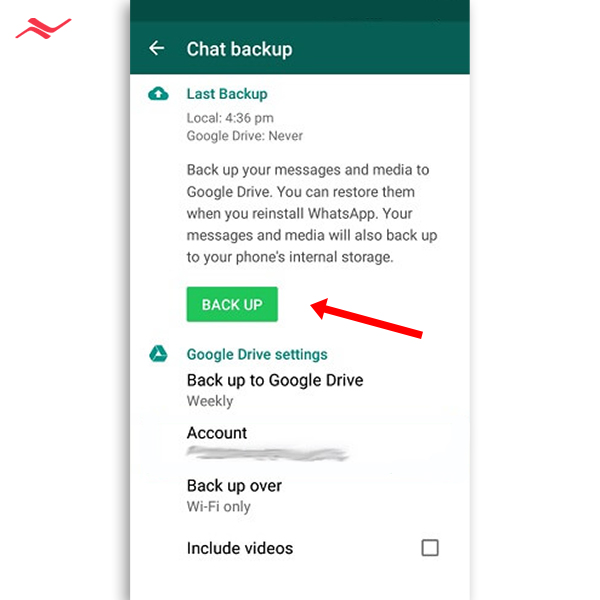
Google Drive setting:
در این بخش به شما گزارش میشود که اطلاعات در گوگل درایو ذخیره میشود، فقط اینکه شامل حفاظت رمز سرتاسری واتساپ نیست!
Backup to Google Drive:
با ضربه زدن بر روی Back up to Google Drive شما میتوانید زمان بکاپ گیری واتساپ در گوگل درایو را با انتخاب Never (هیچوقت)، زمان دلخواه (Only when I tap “Back up”)، روزانه، هفتگی و ماهانه مشخض کنید. (رمزگذاری فایل پشتیبان واتساپ یک راهنمای کامل برای ایمن سازی فایلها)
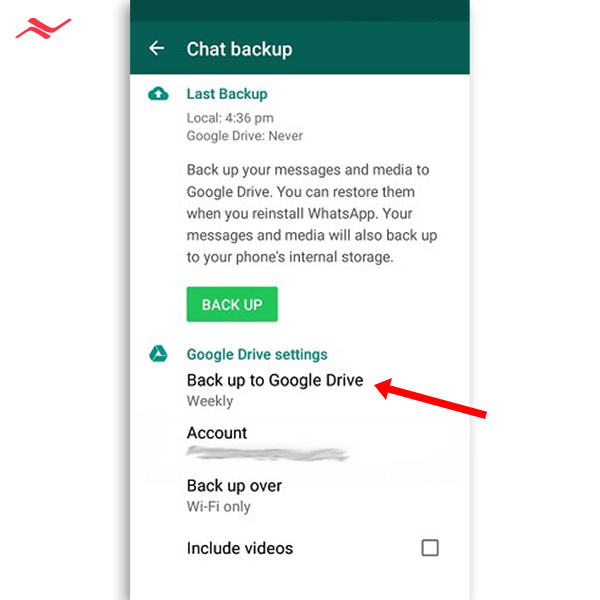
Google Account:
در بخش Google Account، با انتخاب اکانت مورد نظر ذخیره سازی واتساپ را میتوانید روی آن مشاهده کنید.
Back over:
بخش سوم، گزینه Back over است، که واتساپ از شما میخواهید نوع سرویس اینترنت را برای بکاپ گیری مشخص کنید. مثلا زمانیکه به وای فای متصل میشوید یا از اینترنت گوشی استفاده میکنید، بکاپ گیری را اجرا کند. (برای مخفی کردن اعلانها حساس در اندروید به صفحه مورد نظر مراجعه کنید.)
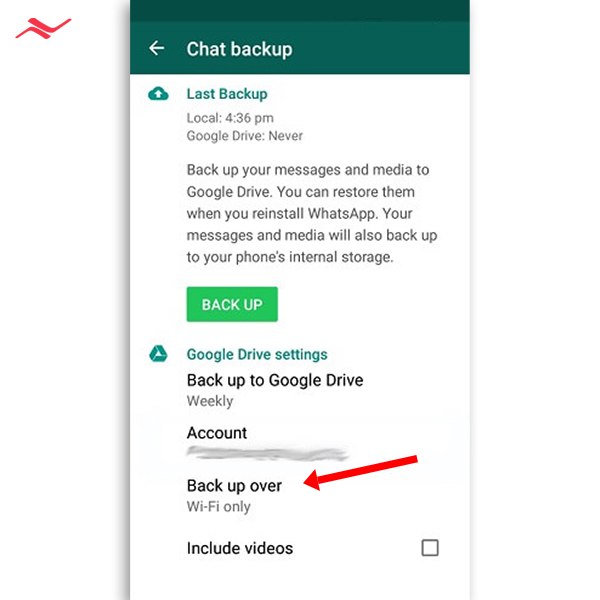
Include Videos:
و بخش آخر، گزینه Include videos است. در این بخش، شما میتوانید از واتساپ بخواهید بکاپ گیری را همراه ویدئوها یا بدون آنها انجام دهد. (بکاپ گیری واتساپ از ویدئوها روی حجم گوشی بسیار تأثیر میگذارد.)
راهنمای بکاپ واتساپ: امکانات بکاپ گیری واتساپ کاملا حساب شده و مطابق با نیاز کاربر است و در مواقع ضروری، تمامی اطلاعات را در اختیار قرار میدهد.
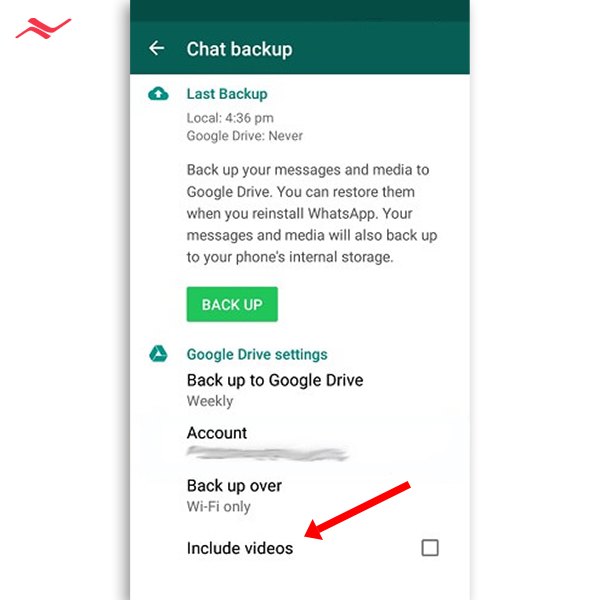
راهنمای بکاپ واتساپ: چگونه از واتساپ در آیفون بکاپ بگیریم؟
برای بکاپ گرفتن از واتساپ آیفون خیلی از موارد دقیقا مشابه دستگاههای اندرویدی است:
- واتساپ را روی گوشی خود باز کنید.
- روی گزینه تنظیمات (علامت چرخ دنده) در پایین صفحه سمت راست ضربه بزنید.
- گزینه Chats و بعد از آن، Chat Back up را انتخاب کنید. در این صفحه نیز، دستگاه اپل خاطر نشان میکند که تاریخچه گفتگو و مدیا شما بر روی iCloud ذخیره شده و در صورت مفقود شدن گوشی یا تعویض آن با نصب مجدد واتساپ و لحاظ کردن گزینه Restore تمامی اطلاعات شما قابل بازیابی است.
- با ضربه زدن بر روی Auto Backup و انتخاب اینکه هر چند وقت یکبار بکاپ گیری انجام شود، تنظیمات به پایان رسیده و پشتیبانگیری اعمال میشود.
راهنمای بکاپ واتساپ: بک آپ گیری از واتس آپ بر روی دستگاههای آیفون تفاوت چندانی با دستگاههای اندروید ندارد و با دستورالعملهای سادهقابل اجرا است.
(برای ایمن سازی دستگاههای موبایل برنامه Google find my Device را حتما نصب کنید!)
راهنمای بکاپ واتساپ: بکاپ واتساپ کجا ذخیره میشود؟
همانطور که در مراحل بکاپ گیری اشاره کردیم، بک اپ واتساپ روی گوگل درایو و همینطور در حافظه داخلی گوشی ذخیره میشود.
برای بازیابی اطلاعات در واتساپ، بهترین و نزدیکتری راه حل، رفتن به فایل منیجر گوشی و پیدا کردن پوشه واتساپ، بعد از آن پوشه Databases و سپس، انتخاب کردن msgstore با نزدیکترین تاریخ به زمان مورد نظر است.
و روش دیگری پاک کردن واتساپ و نصب مجدد آن با لحاظ کردن گزینه Restore در حین نصب است.
راهنمای بک آپ از واتس آپ: بکاپ واتساپ روی حافظه داخلی و گوگل درایو ذخیره شده و به راحتی در دسترس است.
(برای نگهداری طولانی مدت از گوشی حتما متن شارژ باتری گوشیهای هوشمند را بخوانید.)

راهنمای بکاپ واتساپ: بک اپ گرفتن از واتساپ بدون آیکلود
برای بکاپ گرفتن از واتساپ بدون آیلکود استفاده از iTransor بهترین روش است. البته برای اینکار به کامپیوتر هم نیاز دارید:
- برنامه iTransor را باز کرده و روی گزینه Back up WhatsApp on Devices ضربه بزنید.
- حالا دستگاه خود را به کامپیوتر وصل کرده و روی Back up کلیک کنید تا بک اپ گیری اجرا شود.
- درصد روند بکاپ گیری بر روی صفحه نمایش داده میشود و بعد از مدت کوتاهی بسرعت اتمام مییابد.
راهنمای بک آپ واتس آپ: برای بک آپ گرفتن واتساپ از دستگاه آیفون روشهای زیادی در دسترس است که حتی بدون آیکلود هم قابل اجرا است.
(برای تبدیل گوشی اندروید به کنترل این متن از وبلاگ ایساج خیلی مهیج است.)
آموزش بکاپ گرفتن از واتساپ
برای بکاپ گرفتن از واتساپ نیازی به برنامه بک اپ واتساپ ندارید، چون بکاپ گیری خودکار از واتساپ انجام میشود. (برای آشنایی با دسترسی اندروید این متن را مطالعه کنید.)
در ضمن میتوان با امکانات خود برنامه واتس اپ، پشتیبان گیری از واتس اپ در کارت حافظه، بکاپ گرفتن از واتس آپ را بدون آیکلود یا بکاپ گرفتن از واتس اپ در کامپیوتر را اعمال کرد. که در بخشهای قبلی با توضیحات مفصل به آن پرداختیم.
راهنمای بکاپ واتساپ: شما میتوانید به راحتی با استفاده از امکانات واتس آپ، پشتیبان گیری از واتس آپ را روی کارت حافظه یا روی کامپیوتر اجرا کنید.









